Napraw 5 sygnałów dźwiękowych Dell 5 po włączeniu
Różne / / July 20, 2022

Każdy laptop lub komputer wykonuje test POST (Power On Self Test), aby sprawdzić, czy cały sprzęt w systemie uruchamia się i działa prawidłowo. Jeśli system działa poprawnie, wyda jeden sygnał dźwiękowy i aktywuje system Windows. Co się stanie, jeśli Twój system wyda wiele sygnałów dźwiękowych? Po włączeniu problemu laptop może wydawać dźwięki 5 razy i zastanawiasz się, co one oznaczają i jak rozwiązać problem. Ponadto musisz mieć problem z wyświetlaniem sygnału Dell 5 bez problemu z wyświetlaniem. Jeśli masz ten problem i nie wiesz, co zrobić, to trafiłeś we właściwe miejsce. W tym artykule przyjrzymy się różnym metodom podejścia i rozwiązania tego problemu. Istnieją różne kody dźwiękowe, a ich liczba wskazuje na rodzaj błędu występującego w systemie. Kontynuuj czytanie, aby rozwiązać problem z 5 sygnałami dźwiękowymi laptopa Dell.

Zawartość
- Jak naprawić sygnały dźwiękowe Dell 5 po włączeniu?
- Metoda 1: Użyj narzędzia Dell Diagnostics
- Metoda 2: Zresetuj baterię CMOS
- Metoda 3: Zmień baterię CMOS
- Metoda 4: Zaktualizuj BIOS
- Metoda 5: Skontaktuj się z pomocą techniczną
Jak naprawić sygnały dźwiękowe Dell 5 po włączeniu?
Najpierw spójrzmy na możliwe przyczyny tego problemu:
- Awaria baterii CMOS
- Awaria pamięci (RAM)
- Awaria karty graficznej
- Zły procesor (CPU)
- Awaria płyty głównej
- Awaria systemu BIOS
- Nie znaleziono pamięci (RAM)
Punkty wymienione powyżej są możliwymi błędami dla dowolnych kodów dźwiękowych laptopa Dell.
Notatka: Jeśli Twój laptop lub komputer jest objęty gwarancją, nie próbuj samodzielnie go naprawiać. Zabierz system do centrum serwisowego firmy Dell w przypadku laptopa lub zadzwoń do działu obsługi klienta firmy Dell w przypadku komputera PC. Jeśli Twój system jest poza okresem gwarancyjnym i chcesz sam go rozwiązać, postępuj zgodnie z podanymi rozwiązaniami.
Metoda 1: Użyj narzędzia Dell Diagnostics
Każdy produkt firmy Dell jest dostarczany z wbudowanym narzędziem Dell Diagnostics, które umożliwia diagnozowanie wszelkich błędów sprzętowych przed uruchomieniem systemu Windows. To narzędzie diagnostyczne nosi nazwę Narzędzie diagnostyczne przed rozruchem i jest podstawowym narzędziem pomagającym zidentyfikować problem ze sprzętem. Aby rozpocząć korzystanie z tej metody, spójrz na poniższe kroki:
1. Włącz swój Dell system.
2. wciśnij Klawisz F12 kiedy twój system się uruchomi, a trafi on do Menu startowe.
3. Wybierz Diagnostyka opcja w menu.

4. Poczekaj, aż test się zakończy. Jeśli wystąpi błąd z jakimkolwiek sprzętem systemowym, zobaczysz informacje o tym błędzie. Dzięki temu można uzyskać więcej informacji na temat laptopa Dell 5 emituje sygnały dźwiękowe bez problemu z wyświetlaniem.
Metoda 2: Zresetuj baterię CMOS
W większości przypadków sygnały dźwiękowe Dell 5 wskazują na problem z baterią CMOS. Aby rozwiązać problem, należy wyjąć i ponownie włożyć baterię CMOS. Wykonaj poniższe kroki:
1. Przejdź do oficjalna witryna firmy Dell.
2. Wprowadź swój Model komputera lub laptopa firmy Dell i kliknij Szukaj aby odwiedzić stronę modelu.
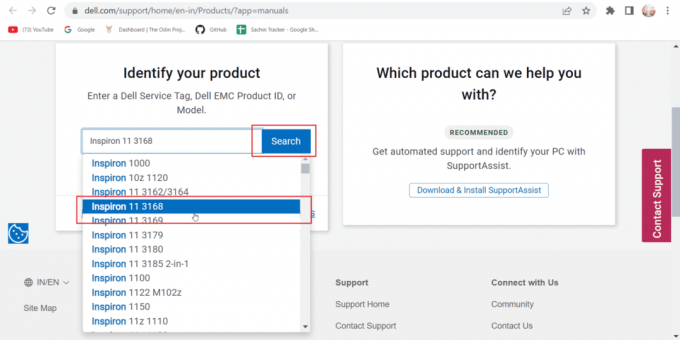
3. Przewiń w dół i kliknij INSTRUKCJE I DOKUMENTY opcja.

4. Przewiń stronę w dół i możesz zobaczyć swój model laptopa z Instrukcja obsługi nagłówek. Kliknij Zobacz PDF aby wyświetlić instrukcję.
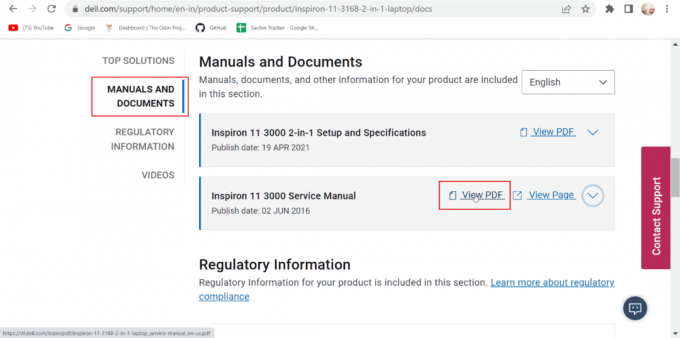
5. W instrukcji można znaleźć instrukcje, jak: wymień lub wyjmij baterię CMOS.
Notatka: CMOS jest również znany jako bateria pastylkowa.
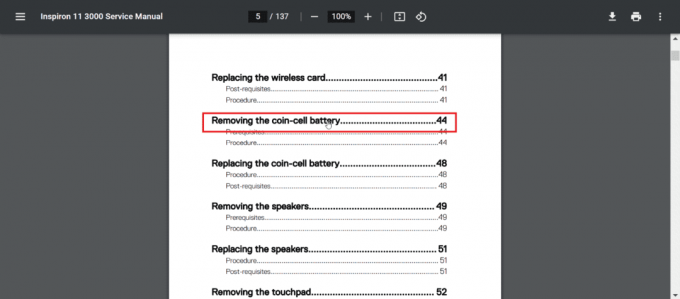
6. Po wyjęciu baterii CMOS przytrzymaj Przycisk zasilania dla 15-20 sekund aby rozładować pozostałą baterię w komputerze lub laptopie.
7. Włóż ponownie Bateria CMOS i sprawdź, czy komputer działa.
Przeczytaj także:7 sposobów na naprawę niedziałającego panelu dotykowego firmy Dell
Metoda 3: Zmień baterię CMOS
Jeśli wyjęcie i ponowne osadzenie nie rozwiązało problemu, sugerujemy wymianę baterii CMOS na nową. Brak sygnału dźwiękowego Dell 5 oznacza problemy z baterią CMOS. Bateria CMOS to bateria umieszczona wewnątrz systemu, która zasila system BIOS lub UEFI. Zazwyczaj baterie CMOS to CR2032 do komputerów oraz CR2032 i CR2025 do laptopów. Sprawdź, jaki typ baterii jest odpowiedni dla Twojego komputera, korzystając z instrukcji dostawcy.
1. Tak jak poprzednio, wpisz swój Model komputera lub laptopa firmy Dell i kliknij Szukaj na oficjalna witryna firmy Dell.

2. Przewiń w dół i kliknij INSTRUKCJE I DOKUMENTY.
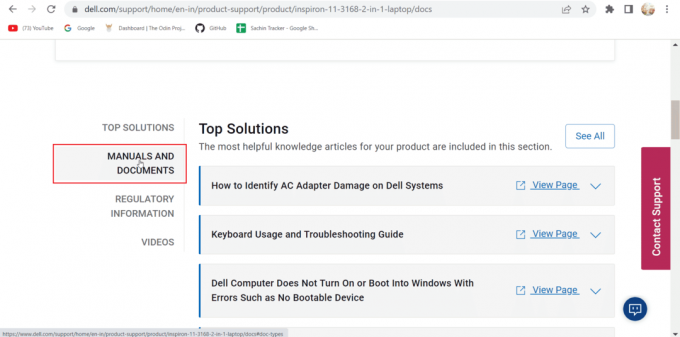
3. Przewiń stronę w dół i pod Instrukcja obsługi sekcji, kliknij Zobacz PDF aby wyświetlić instrukcję.

4. Na Zawartość stronę, znajdź informacje na jak wymienić baterię CMOS na nową baterię CMOS zgodnie z twoim systemem.

5. Podążaj za instrukcje jak podano w instrukcji, aby naprawić problem z 5 sygnałami dźwiękowymi laptopa Dell.
Metoda 4: Zaktualizuj BIOS
Jeśli wymiana lub wyjęcie baterii CMOS nie pomoże, możesz spróbować zaktualizować BIOS. Odwiedzić Oficjalna witryna firmy Dell aby zaktualizować BIOS. Przeczytaj nasz przewodnik na co to jest BIOS i jak zaktualizować BIOS aby uzyskać jasność i wdrożyć to samo.
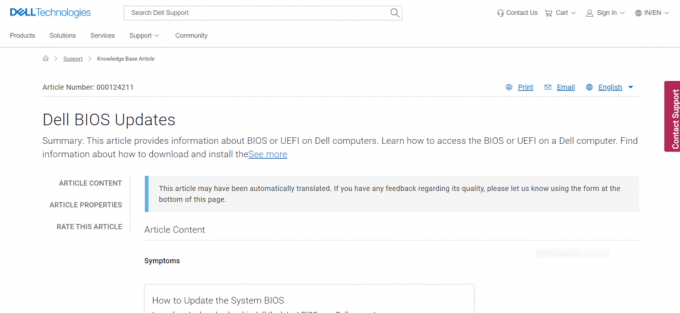
Przeczytaj także:Jak naprawić błąd diagnostyczny Dell 2000-0142?
Metoda 5: Skontaktuj się z pomocą techniczną
Jeśli żadne z rozwiązań nie działa, czas skontaktować się z a serwisant lub Dział obsługi klienta firmy Dell. Ponieważ jest to problem ze sprzętem, technik serwisu może rozwiązać i naprawić problem z 5 sygnałami dźwiękowymi Dell po kosztach.
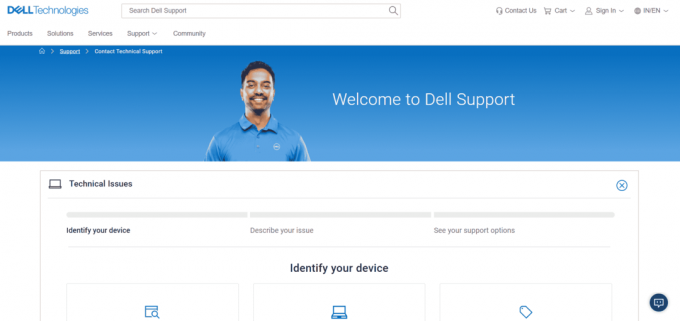
Często zadawane pytania (FAQ)
Q1. Co to jest bateria CMOS?
Odp. Laptop jest zasilany przez baterię CMOS (komplementarny półprzewodnik metal-tlenek) BIOS lub UEFI. W przypadku laptopów, nawet jeśli bateria jest rozładowana, CMOS zasila oprogramowanie układowe BIOS lub UEFI odpowiedzialne za pełną kontrolę systemu sprzętowego.
Q2. Co oznacza 5 sygnałów dźwiękowych w laptopie firmy Dell?
Odp. Według oficjalnej strony firmy Dell, 5 sygnałów dźwiękowych przy starcie wskazać problem z baterią CMOS.
Q3. Dlaczego mój Dell wydaje sygnał dźwiękowy?
Odp. Kody dźwiękowe wskazują błąd w sprzęcie systemowym, a liczba sygnałów dźwiękowych daje użytkownikowi wyobrażenie o tym, w którym sprzęcie wystąpił błąd.
Q4. Ile kosztuje bateria CMOS?
Odp. Koszt baterii CR2032 CMOS $1–$10 (500–1000 INR, może się różnić).
Zalecana:
- Lista wszystkich klawiszy skrótów komputera
- Napraw Google Voice, nie mogliśmy zakończyć Twojego połączenia
- Jak wykonać test dźwięku przestrzennego 5.1 w systemie Windows 10?
- Jak włączyć ustawienia podświetlenia klawiatury Dell
Mamy nadzieję, że ten przewodnik był pomocny i udało Ci się naprawić Dell 5 sygnałów dźwiękowych kwestia. Daj nam znać, które z rozwiązań sprawdziło się dla Ciebie. Jeśli masz jakieś pytania lub sugestie, daj nam znać w sekcji komentarzy poniżej. Daj nam również znać, czego chcesz się dalej uczyć.

![[ROZWIĄZANE] Połączenie Wi-Fi, ale brak Internetu w systemie Windows 10](/f/088f7c32e968d75e3d6b400c9b123509.png?width=288&height=384)

![Napraw problem z ładowaniem widżetu na Androida [ROZWIĄZANE]](/f/649b094fb5cbf5c346221704cfda6734.png?width=288&height=384)